Имате проблеми с изпращането на имейли независимо от получателя чрез вашия iPad или друг iDevice? Когато изпращате имейли, винаги ли това води до съобщение за грешка „Cannot Send Mail. Копие е поставено във вашата Изходящи. Получателят е отхвърлен от сървъра, защото не позволява препредаване. "
Ако е така, не сте сами. Напоследък много потребители на iPad се оплакват, че техният iPad изобщо не може да изпраща имейли! За щастие това съобщение за грешка обикновено означава, че настройките на вашия сървър за изходяща поща просто не са съвсем правилни.
За щастие за всички нас, които изпитваме този проблем, той наистина се поправя лесно чрез нулиране на вашите идентификационни данни за този имейл акаунт. Ето всичко, което трябва да направите, за да поправите, когато устройството ви не може да изпраща имейли!
- Актуализирайте вашия iOS
- Особено ако видите това съобщение за грешка, когато се опитате да изпратите имейл с iOS 11: „Не може да се изпраща поща. Съобщението беше отхвърлено от сървъра ”
- Включете и изключете самолетен режим
- Проверете настройките на сървъра за изходяща поща и проверете дали потребителското име и паролата са изброени и правилни
- Не забравяйте да проверите за множество настройки за входящ или изходящ пощенски сървър. Възможно е някой от тях да не притежава вашите правилни пълномощия
- Изключете WiFi и изпращайте имейли, като използвате вашата клетъчна връзка за данни
- Отидете в Настройки> Пароли и акаунт или Акаунти и пароли (за по-стари iOS, потърсете Mail или Mail, Контакти, календари), след това докоснете Accounts> Tap the Problemat Account> Tap your email address and verify your account information and the SMTP information for входящи и изходящи пощенски сървъри
- Под SMTP сървър за изходяща поща> Основен сървър изключете сървъра, след това отново ВКЛЮЧЕТЕ и попълнете И двете потребителски име и парола в сървър за изходяща поща Докоснете Готово, за да запазите промените
- Проверете препоръчаните настройки за вашия имейл акаунт с помощта на инструмента за търсене на настройките на пощата на Apple. Проверете дали тези настройки съвпадат с тези на вашия iDevice. Ако не, актуализирайте iDevice ръчно
- Изтрийте проблемния имейл акаунт и след това го добавете обратно
- Свържете се с вашия доставчик на поща за проблема и ги помолете да проверят дали използвате правилните настройки
Защо ми се случва това?
- Когато се опитате да осъществите достъп до множество имейли (или имейл акаунти) едновременно
- Проблеми с мрежата и проблеми с връзката
- Настройките на сървъра за изходяща поща, SMTP или основния сървър на имейл акаунта са неправилни
Поправки за iPad Не могат да се изпращат имейли
Въвеждане на информация за имейл акаунта ръчно?
Ако настройвате акаунтите си ръчно, проверете дали имате потребителско име и парола за настройките за пощенски сървър INCOMING и OUTGOING на вашия iDevice.
Когато конфигурирате вашите акаунти ръчно, трябва да въведете потребителското име и паролата на вашия имейл акаунт два пъти - веднъж за входящи и отново за изходящи.
Понякога е най-лесно да преинсталирате вашия пощенски акаунт
Вероятно най-лесното решение е да изтриете обезпокоителния имейл акаунт и след това да го добавите обратно. Това малко действие често прави всичко различно и решава както малки, така и големи проблеми.
- Отидете в Настройки> Пароли и акаунти или Акаунти и пароли> Акаунти>
- Докоснете проблемния имейл акаунт и превъртете надолу до раздела „ Изтриване на акаунт “

- Докоснете съобщението „ Изтриване от моя iPhone “
- И след това преминете през обичайния процес на добавяне на имейл акаунт чрез Настройки> Пароли и акаунти> Акаунти> Добавяне на акаунт

Опитайте да изтриете съдържанието на имейл
Понякога в самите имейл съобщения има нещо, което създава проблеми.
- Вижте имейл съобщенията, които се опитвате да изпратите, когато този проблем стартира
- Изтрийте ВСИЧКИ текст, изображения, прикачени файлове и така нататък в текста, включително всички препратени нишки и информация за съобщения в имейл верига. Премахнете всичко, докато имате само празно съдържание на имейл
- След това въведете това, което искате да изпратите, и опитайте да го изпратите!
- Ако работи, в съдържанието на имейла има нещо, което причинява проблема
Погледнете SMTP настройките
Стъпка - 1 Настройки
Отидете в настройките на вашия iPhone или iPad и изберете Акаунти и пароли (за по-стари iOS, потърсете Mail или Mail, Контакти, календари)
Стъпка - 2 Имейл акаунт
Изберете имейл акаунта, с който имате проблеми, както е показано по-долу, като го докоснете.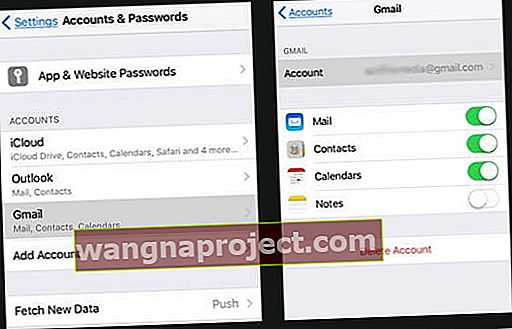
Стъпка - 3 На следващия екран докоснете Акаунт
Стъпка - 4 ДОБАВЕТЕ СВОЯ ИД
На този екран, моля, въведете отново вашия EMAIL ID и парола, свързани с вашия акаунт, и докоснете Готово. Моля, не забравяйте да използвате пълния идентификационен номер на имейл, например [имейл защитен] Уверете се, че вашето потребителско име и парола са въведени и правилни, дори ако паролата е посочена като незадължителна.
Стъпка - 5 Проверете настройките на вашия SMTP сървър
На екрана Информация за акаунта щракнете върху SMTP, Когато преминете към следващия екран, трябва да видите SMTP сървъра под ОСНОВНИЯ СЪРВЪР като „Включен“.

Стъпка - 6 SMTP СЪРВЪР
Ако SMTP сървърът не е включен, моля, натиснете бутона на сървъра и го включете на следващия екран. Попълнете незадължителните области за име и парола.
И се уверете, че потребителското име и паролата ви са правилни и са добавени в раздела за сървър за изходяща поща.
Освен това се уверете, че Use SSL е включено и удостоверяването е зададено на Password. Не забравяйте да докоснете Готово в горната част на екрана, за да запазите промените си!
Въведете вашия потребителски идентификатор и парола за И двата сървъра за изходяща поща, както и за сървъра за входяща поща .
Когато настроите повечето имейл акаунти, въвеждате потребителския си идентификатор и парола два пъти, веднъж за входящия SMTP сървър и отново за изходящия SMTP сървър.
Има изключения от правилото, включително Microsoft Exchange и iCloud. Повечето други доставчици на интернет услуги и доставчици на електронна поща изискват да въведете тази информация два пъти.

Стъпка - 7 Изключете вашия iPhone или iPad и опитайте отново имейла си
Това трябва да реши проблема, свързан с грешката, която имате.
Ако това не реши проблема ви, предлагаме да изтриете имейл акаунта от устройството си и да създадете отново имейл акаунта. Ако акаунтът ви е активен, няма да загубите имейли, които имате в папките си.
Изтрийте имейл акаунта и добавете ръчно
След като премахнете акаунта от приложението поща по подразбиране чрез Настройки> Пароли и акаунти , трябва да го добавите обратно ръчно, като използвате опцията Други на екрана за избор на акаунт.
След това въведете вашия имейл акаунт, като използвате IMAP настройки, когато бъдете подканени (вземете тази информация от вашия имейл доставчик.
След като добавите акаунта си с тези настройки, вашите имейли трябва да започнат да идват.
За AOL пощенски акаунти
- Отидете в Настройки> Пароли и акаунти или Акаунти и пароли (или Поща за по-стари iOS)> Акаунти> Докоснете вашия AOL имейл акаунт от списъка
- Докоснете вашия имейл адрес AOL в горната част на страницата
- Изберете SMTP от Информация за акаунта
- Изберете SMTP от страницата SMPT
- Проверете дали сървърът е ВКЛЮЧЕН
- Проверете дали името на хоста е smtp.aol.com
- Проверете дали вашето потребителско име и парола са правилни
- Задайте удостоверяване на парола
- Проверете дали сървърният порт е 587
Все още не работи?
Ако акаунтът ви все още причинява проблеми и продължавате да виждате това съобщение за грешка, свържете се с вашия доставчик на електронна поща и ги помолете да потвърдят настройките, които използвате, включително име на хост, потребителско име, настройки на сървъра, информация за порта и как устройството ви удостоверява вашия акаунт (обикновено паролата ви, но може да е нещо друго.)
Съвети за читатели 
- Въпреки че настройките на вашия пощенски сървър за потребителско име и парола казват по избор, те не са по избор! Уверете се, че сте въвели пълния си имейл адрес като потребителско име И парола за имейл
- Един читател откри, че изключването на основния сървър на имейла е решило проблема и цялата изходяща поща е изпратена правилно. Друг вариант, с който iFolks намира успех, е да изключи основния сървър и да включи отделните сървъри
- Проверете настройката на сървъра за изходяща поща. уверете се, че вашето потребителско име и парола са там. За iOS 11 отидете на настройки> акаунти и пароли> вашия имейл акаунт> акаунт> сървър за изходяща поща и докоснете името на сървъра до SMTP. След това погледнете основния си сървър и се уверете, че вашето потребителско име и парола са въведени и правилни (дори ако пише, че паролата не е задължителна!)
- Ако вашият доставчик на електронна поща не позволява защитена връзка със SMTP, използвайте SMTP сървъра на вашия мобилен оператор за изходяща електронна поща
- Свържете се с вашия оператор за тази конкретна информация
- Изключете Увеличете нивото на офертата. Отидете в Настройки> Поща> Превъртете надолу до „Увеличете нивото на офертата“> Превключете
Ако все още имате проблеми, предлагаме да се консултирате с вашия доставчик на имейл услуги или с поддръжката на Apple.





